スクリーンショット
スクリーンショットは役立ちます。
画面の状態をそのまま残したい時ってありますよね。
見ているウェブサイトの情報や必要なメモ、行き先を記した地図など、スクリーンショットを撮っておきたい場面があります。誰かに情報を伝えたい時に画像一つで伝えられるのは便利ですよね。
そんなスクリーンショットを撮ってみましょう。
Androidスマホでも簡単にスクリーンショットを撮ることができます。いくつか撮影方法があるので使いやすいやり方で撮ってみてはいかがでしょうか(機種によってやり方が異なる場合があります)。
そこで今回はAndroidスマホでスクショを撮る方法をご紹介いたします。
※動作確認環境:ZenFone 2(Android 6.0.1)
①ボタンを使ってスクショ
共通して使えるのがボタンを使ったスクショの撮り方です。
操作方法はとても簡単で、「電源ボタン+音量を下げるボタン」を同時押しすることでスクショを撮ることができます。大体の機種で同じように撮影ができるので、新しい機種に乗り換えた時などでもすぐに使えます(中には「電源ボタン+ホームボタン」なんていう組み合わせもありますが)。
ただ、機種のボタン配置によっては使いづらいなんてことも…。
②クイック設定パネルからスクショ
クイック設定パネルからもスクショができます。
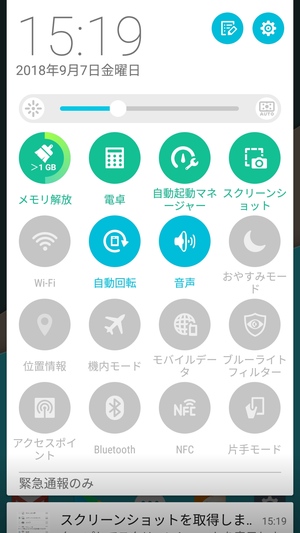
クイック設定パネルを画面上部から下にスワイプで引っ張り出し、そこの「スクリーンショット」という項目からスクショを撮ることができます。クイック設定パネルさえ引き出してしまえばボタン一つでスクショが撮れるので便利ですね!
スクリーンショットのボタンが無い場合はパネルを編集しましょう。
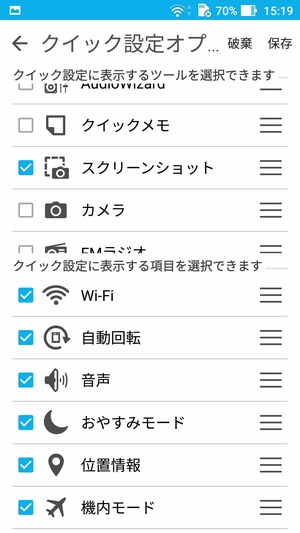
クイック設定パネルの右上に表示されている紙と鉛筆マークのボタンからパネルを編集できます。「スクリーンショット」の項目があれば追加して保存しておきましょう。
③マルチタスクボタンからスクショ
Zenfoneではマルチタスクボタンからスクショも撮れます。
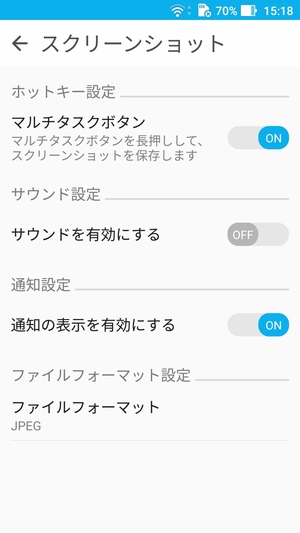
『設定』アプリの「スクリーンショット」の設定で、「マルチタスクボタン」の項目を有効にしておくとボタン一つでスクショが撮れるようになります。操作はとても簡単で、マルチタスクボタンを長押しするだけ!この機能は非常に便利です。
ただ、これは恐らくZenfoneシリーズ特有の機能っぽいので他の機種は使えないかもしれません。他の機種にも特有のスクショ方法があるかもしれませんね!
まとめ
Androidスマホでスクショを撮る方法でした。
手軽なやり方でスクショが撮れました。物理ボタンや画面内のボタンから簡単にスクショが撮れるのは嬉しいですね。これで誰かに情報を伝えたい時に画像一枚で済むことでしょう。機種によってスクショの撮り方も設定方法も異なるかもしれませんのでご注意を!アプリでもスクショが撮れますよ!
スポンサーリンク
